Hvězdičková-hodnoceníje cenný nástroj, který vizuálně zobrazuje názory vašich uživatelů na vaše produkty nebo služby. Zvyšuje důvěryhodnost a může potenciálním zákazníkům pomoci učinit informované rozhodnutí. V této příručce se naučíte, jak snadno implementovat a upravit hodnocení hvězdičkami v Elementoru.
Nejdůležitější zjištění
- Hodnocení hvězdičkami lze kombinovat s ikonovým boxem nebo obrázkovým boxem.
- Můžete upravit měřítko hodnocení i vzhled hvězdiček.
- Hvězdičky mohou také představovat půl hodnoty, aby zobrazily přesnější hodnocení.
- Odkazy a atraktivní design jsou rozhodující pro uživatelskou zkušenost.
Krok 1: Výběr hodnocení hvězdičkami
Chcete-li přidat hodnocení hvězdičkami do Elementoru, nejprve vyberte vhodný widget. Přejděte v editoru Elementor na „Widgety“ a vyhledejte „Hodnocení hvězdičkami“. Jakmile widget najdete, můžete ho jednoduše přetáhnout na požadované místo na vaší stránce.
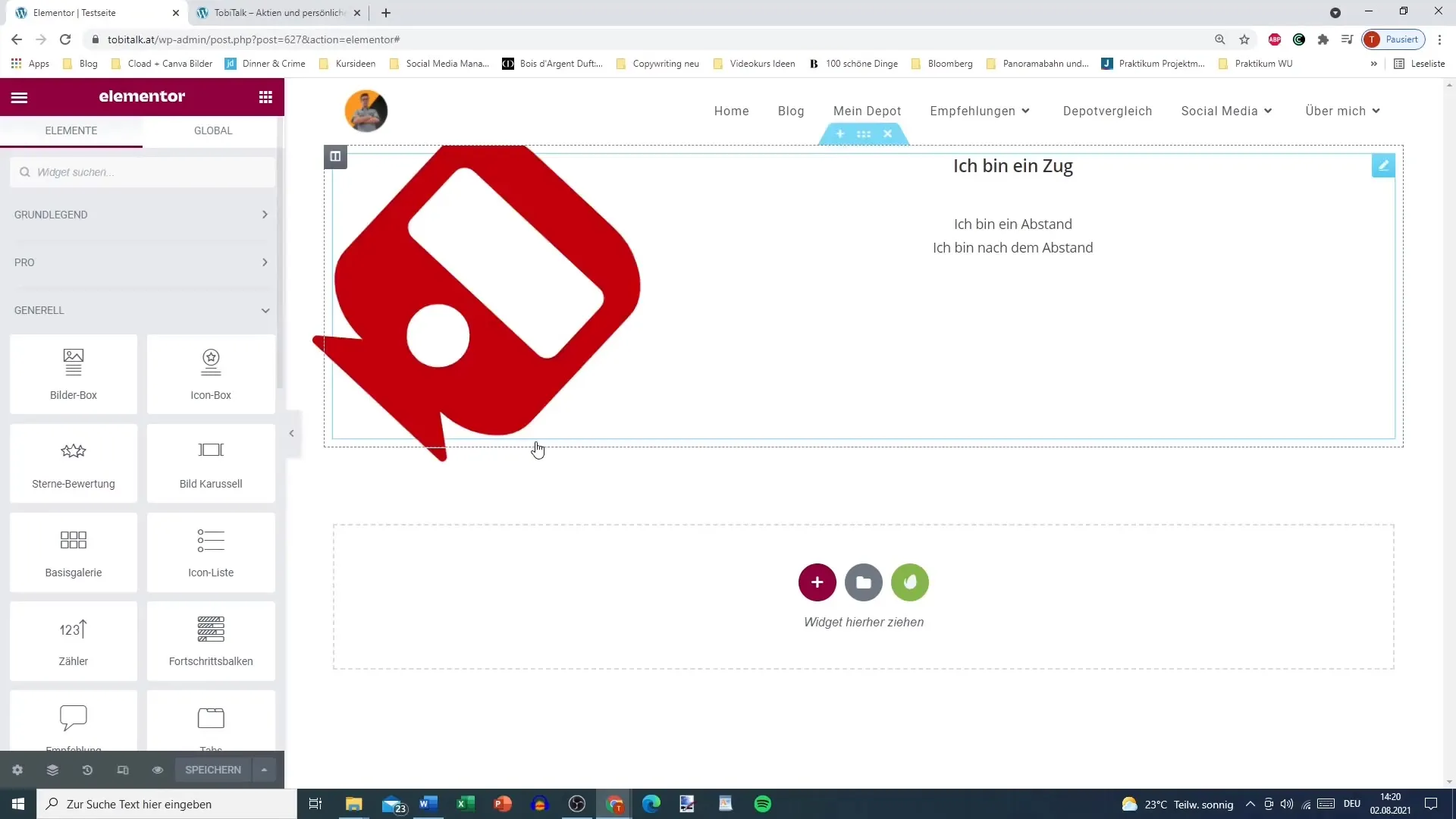
Krok 2: Nastavení hodnocení
V nastavení hodnocení hvězdičkami se můžete rozhodnout, jaké měřítko chcete použít. Standardně máte k dispozici dvě možnosti: měřítko od 0 do 5 nebo od 0 do 10. Vyberte si měřítko, které se hodí pro vaši stránku. Pro tuto příručku zvolíme měřítko 5 hvězdiček a zadáme hodnocení 3.
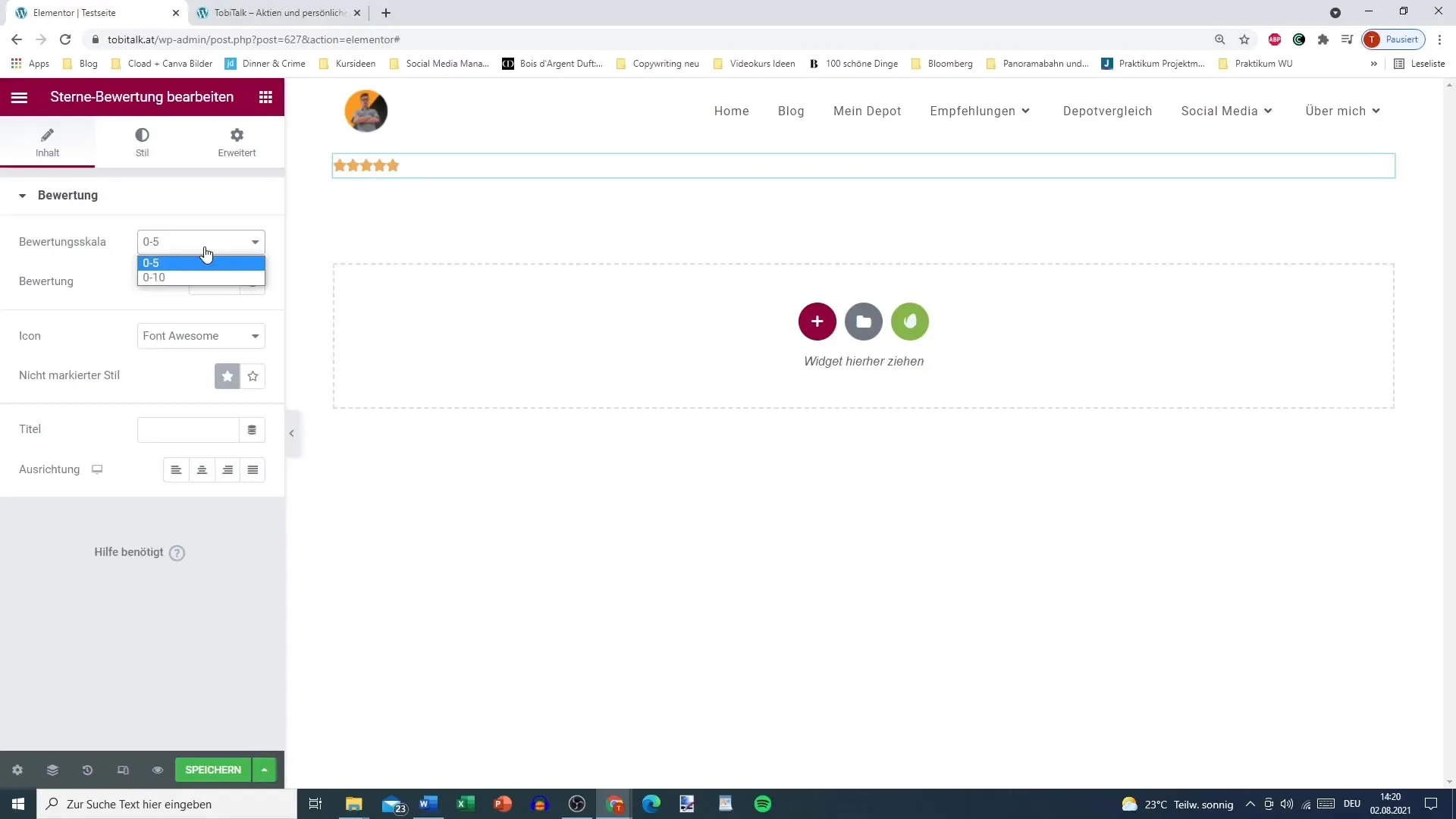
Krok 3: Úprava designu hvězdiček
V dalším kroku můžete přizpůsobit design hvězdiček. Vyberte si mezi různými styly ikon, jako je „Font Awesome“ nebo „Unicode“. V závislosti na designu vaší stránky si můžete vybrat ikony, které nejlépe odpovídají. V této příručce používáme „Font Awesome“ pro modernější zobrazení.

Krok 4: Nastavení výplně hvězdiček
Máte možnost upravit výplň hvězdiček. Zde můžete rozhodnout, zda budou hvězdičky zcela vyplněné nebo pouze s obrysem. Pokud chcete například dva hvězdičky plně pokrýt, můžete nastavit, že méně než polovina nebo pouze obrys bude vyplněný. Pro tuto ukázku zvolíme plně vyplněné hvězdičky.
Krok 5: Přidání názvu a zarovnání
Teď je důležité dát hodnocení název a zarovnání. Vyberte atraktivní název, jako „Mega dobře“, aby uživatelé měli jasnou představu o hodnocení. Nastavte zarovnání textu na „na střed“, abyste dosáhli vyváženého vzhledu.
Krok 6: Úprava stylu a typografie
V dalším kroku můžete přizpůsobit písmo tak, aby odpovídalo vašemu designu. Můžete například nastavit barvu textu, typ písma (normální, tučné nebo kurzíva) a dokonce i mezery mezi textem a hodnocením. Pro tuto příručku nastavujeme typ písma na tučné a zvyšujeme vzdálenost na 6 pixelů.
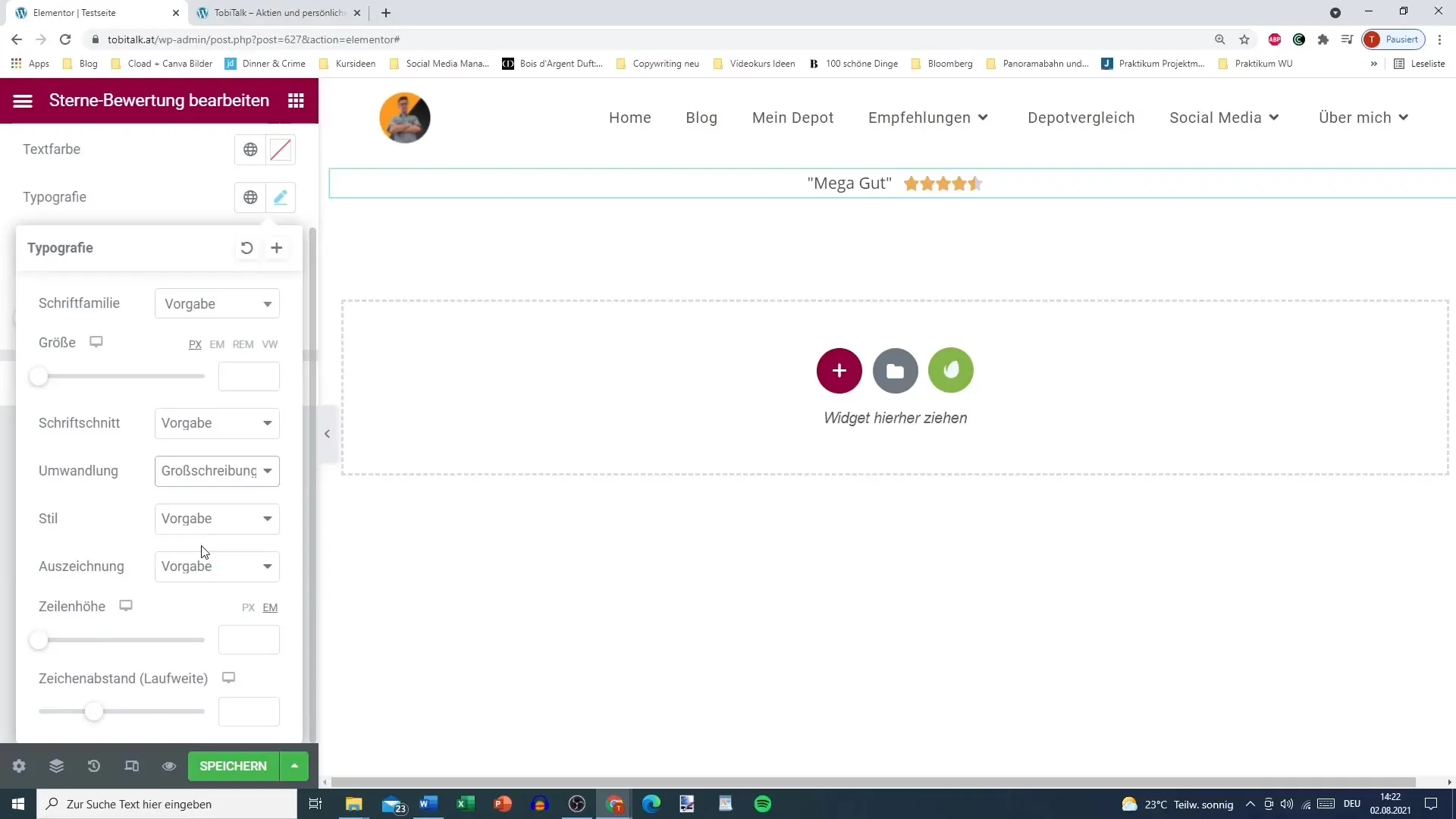
Krok 7: Odkazování na hodnocení hvězdičkami
Aby hodnocení hvězdičkami mělo kontext, je velmi užitečné přidat odkaz a obrázek. Můžete pod hodnocením hvězdičkami vložit obrázkový box, který zobrazuje relevantní obrázek. Přetáhněte widget obrázkového boxu do editoru a nahrajte vhodný obrázek.
Krok 8: Úprava obsahu obrázku a textu
Poté, co nahrajete obrázek, můžete k němu přidat text. Například napište „Tobias 21“ a přidejte krátký text, který blíže vysvětluje hodnocení, jako například „Kniha mi otevřela oči.“ To dodá vašemu hodnocení osobní a emocionální vztah.
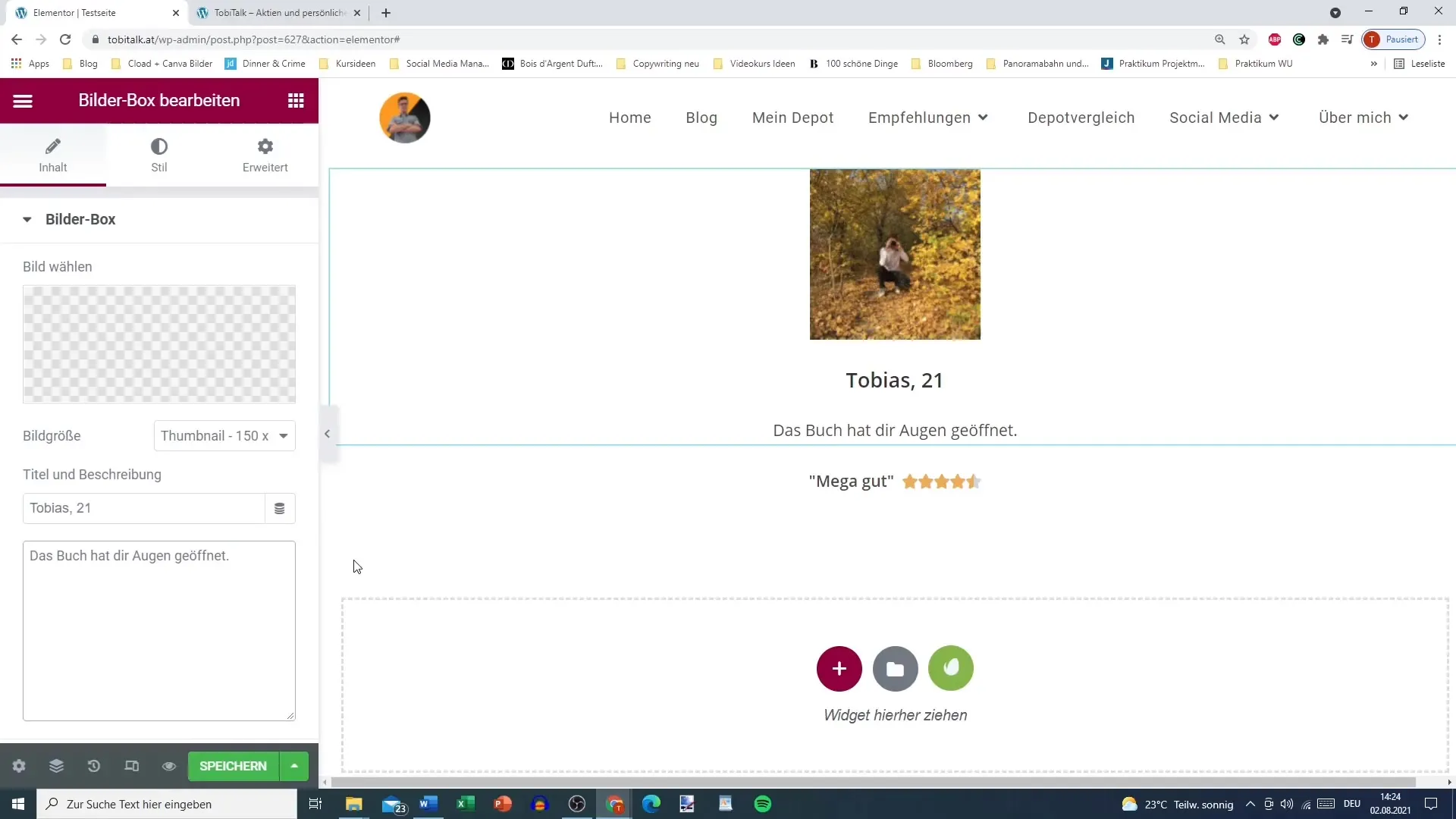
Krok 9: Přidání dělicí čáry
Dělicí čára může být užitečná k vizuálnímu oddělení hodnocení od ostatního obsahu. Přetáhněte dělicí čáru do editoru a strategicky ji umístěte, nikoli přímo mezi text a hodnocení. Přizpůsobte velikost dělicí čáry, abyste vytvořili harmonický prostor.
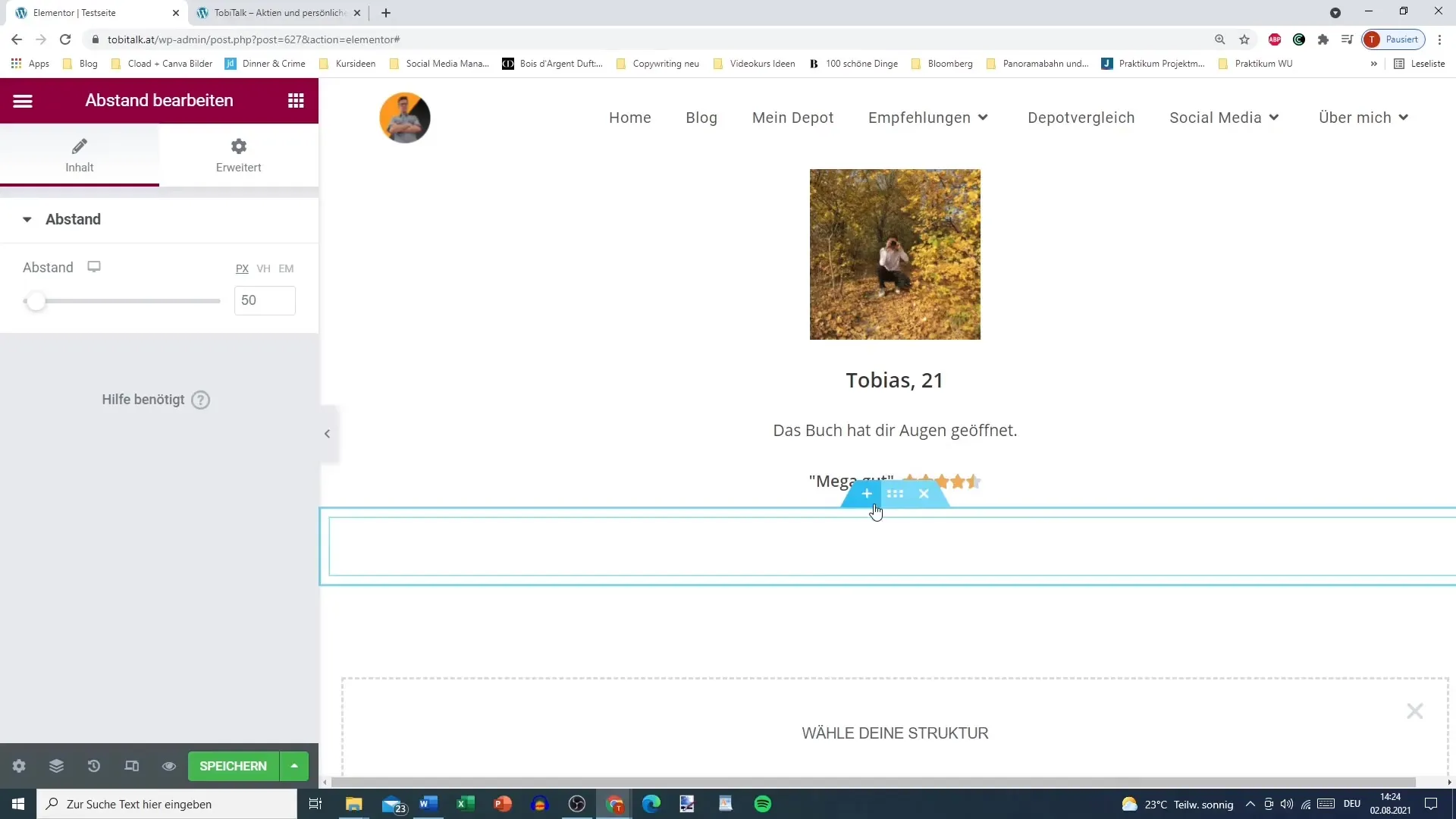
Shrnutí – Tipy pro design hvězdičkového hodnocení v Elementoru
Prošli jste všemi potřebnými kroky k přidání atraktivního hodnocení hvězdičkami v Elementoru. To nejen zvyšuje autentičnost vaší stránky, ale také pomáhá zvyšovat angažovanost uživatelů. Nezapomeňte pravidelně aktualizovat hodnocení a zajistit jeho relevantnost. Využijte polovinu hvězdiček pro přesnější hodnocení a vytvořte estetický celkový obraz pomocí atraktivního designu.
Často kladené otázky
Kolik hvězdiček mohu nastavit v hodnocení?Můžete zvolit měřítko od 0 do 5 nebo od 0 do 10 hvězdiček.
Mohou být zobrazeny půl hvězdičky?Ano, můžete použít také půl hvězdičky pro přesnější hodnocení.
Jak mohu upravit design hvězdiček?Vyberte si mezi různými styly ikon a nastaveními pro výplň nebo obrys.
Mohu k hodnocení přidat obrázek?Ano, je to možné a doporučujeme to pro kontextualizaci hodnocení.
Musím hodnocení hvězdičkami pravidelně aktualizovat?Ano, abyste nabízeli relevantní obsah, měli byste pravidelně kontrolovat a upravovat hodnocení.


